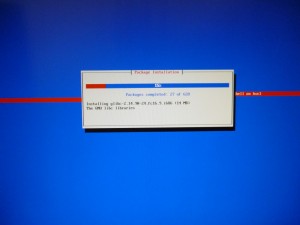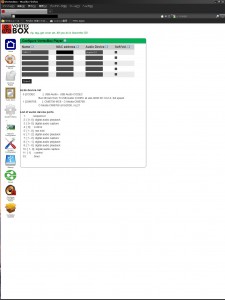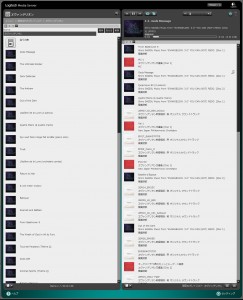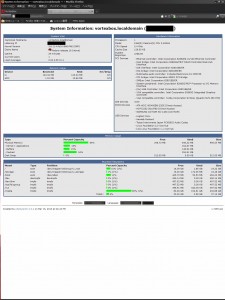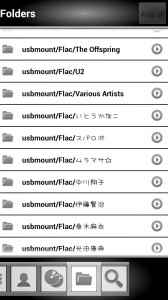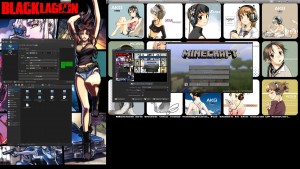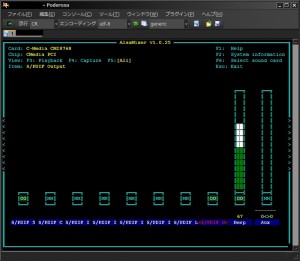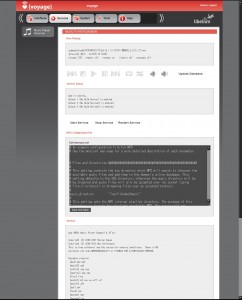ThinkCentre A50にインストールしたubuntuは音楽再生にしか使ってなかったので
音楽再生に特化したVoyage MPDに切り替え。
Voyage MPD
サウンドカードはaim SC8768
サウンドカード(aim SC8768)を購入
インストールは以下のサイトを参考にさせてもらった。
Voila, volia (http://gitter.matrix.jp/)
デバイスを確認して、mpd.confを編集
root@voyage:~# cat /proc/asound/cards
0 [CMI8768 ]: CMI8738-MC8 – C-Media CMI8768
C-Media CMI8768 at 0x2000, irq 21
root@voyage:~# aplay -l
**** List of PLAYBACK Hardware Devices ****
card 0: CMI8768 [C-Media CMI8768], device 0: CMI8738-MC8 [C-Media PCI DAC/ADC]
Subdevices: 1/1
Subdevice #0: subdevice #0
card 0: CMI8768 [C-Media CMI8768], device 1: CMI8738-MC8 [C-Media PCI 2nd DAC]
Subdevices: 1/1
Subdevice #0: subdevice #0
card 0: CMI8768 [C-Media CMI8768], device 2: CMI8738-MC8 [C-Media PCI IEC958]
Subdevices: 1/1
Subdevice #0: subdevice #0
mpd.confを編集
ALSAに追記
audio_output {
type “alsa”
name “My ALSA Device”
device “hw:0,2”
format “44100:16:2” #optional
# mixer_device “default” optional
# mixer_control “PCM” optional
# mixer_index “0” optional
dsd_usb “yes”
}
audio_output {
type “alsa”
name “My ALSA Device2”
device “hw:0,1”
format “44100:16:2” #optional
}
audio_output {
type “alsa”
name “My ALSA Device3”
device “hw:0,0”
format “44100:16:2” #optional
}
最後にalsamixerを起動してS/PDIFを有効化
root@voyage:~# alsamixer
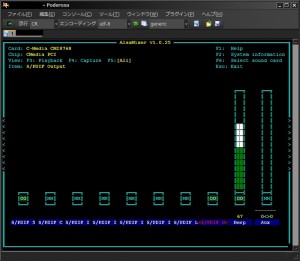
DVD-5000に同軸デジタル接続。USB内の音楽ファイルで音出しテスト。
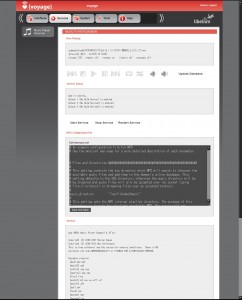
無事再生された。